电脑桌面180度旋转了怎么解决 电脑桌面180度旋转了怎么处理
时间:2017-07-04 来源:互联网 浏览量:
今天给大家带来电脑桌面180度旋转了怎么解决,电脑桌面180度旋转了怎么处理,让您轻松解决问题。
有时候被小孩子任意玩弄电脑,或者一不小心把电脑桌面旋转了,电脑桌面是翻转的或其他状态的,这时候不要急,其实是很简单的就可以把电脑桌面旋转到正常的位置。具体方法如下:
1鼠标右键电脑桌面空白处-》图形选项-》旋转-》旋转至正常。
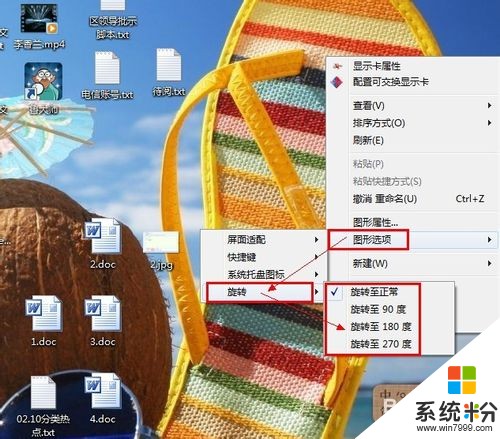 2
2如果电脑桌面屏幕旋转了,这个时候不要用鼠标操作,因为这个时候鼠标的操作方向跟电脑桌面旋转的角度是一致的,不好操作,我们只需要用键盘的光标键,上下左右操作即可!按照上面的操作流程选择“旋转至正常”选项即可马上恢复正常!
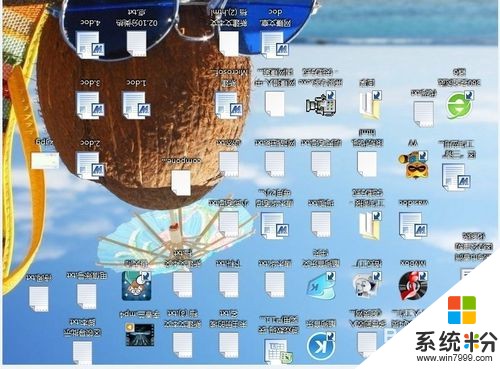
 3
3电脑桌面旋转热键:ctrl+alt+“光标键”,ctrl+alt+其他的左右上下键,就可以得到不同的电脑桌面旋转效果。自己可以用热键试试就明白了!所以电脑桌面被旋转了,不要用鼠标操作要利用键盘操作或者热键来操作回来就可以了!
注:ctrl+alt+向下键,屏幕翻转180°,ctr+alt+向上键屏幕翻转归位!

以上就是电脑桌面180度旋转了怎么解决,电脑桌面180度旋转了怎么处理教程,希望本文中能帮您解决问题。
我要分享:
相关教程
- ·笔记本屏幕旋转怎么调回来 电脑桌面旋转了怎么修复
- ·怎么让Windows8显示器画面旋转90度 让Windows8显示器画面旋转90度的方法
- ·电脑桌面图标没有了怎么处理 电脑桌面图标都没了怎么解决
- ·电脑桌面图标变大、变小了怎么解决? 电脑桌面图标变大、变小了怎么处理?
- ·怎样用格式工厂将视频九十度旋转 用格式工厂将视频九十度旋转的方法
- ·电脑桌面卡死了怎么解决? 电脑桌面卡死了如何处理?
- ·戴尔笔记本怎么设置启动项 Dell电脑如何在Bios中设置启动项
- ·xls日期格式修改 Excel表格中日期格式修改教程
- ·苹果13电源键怎么设置关机 苹果13电源键关机步骤
- ·word表格内自动换行 Word文档表格单元格自动换行设置方法
电脑软件热门教程
- 1 Mac DNS被劫持怎么办?
- 2 电脑打开压缩文件提示不能打开此文件该如何解决 电脑打开压缩文件提示不能打开此文件该怎么解决
- 3 忘记wifi密码怎么办 wifi密码忘记如何解决
- 4电脑硬盘指示灯一直亮怎么办
- 5Win10系统让文件夹提示文件大小信息的方法
- 6Win10 10074没有Aero玻璃毛边效果怎么办,如何开启
- 7怎样在电脑上实现全屏高清连拍? 在电脑上实现全屏高清连拍的方法有哪些?
- 8iPhone浏览器如何清理缓存 iPhone浏览器清理缓存的方法有哪些
- 9Windows8怎样更改计算机描述? Windows8更改计算机描述的方法有哪些?
- 10如何删除桌面的“打开好桌道壁纸”选项 删除桌面的“打开好桌道壁纸”选项的方法
